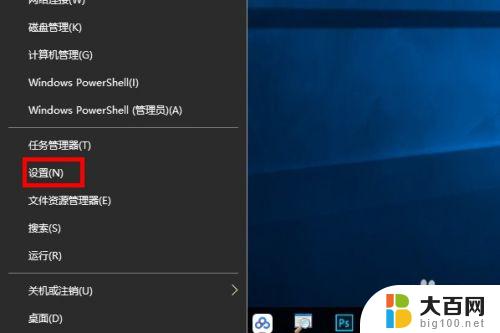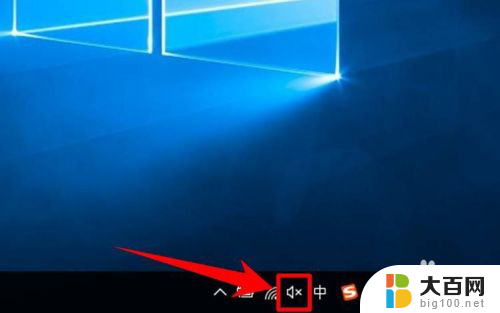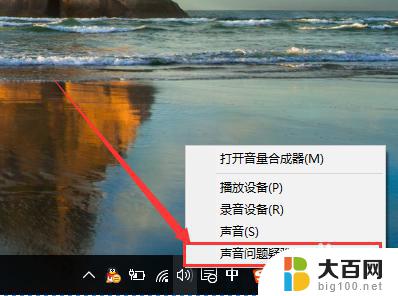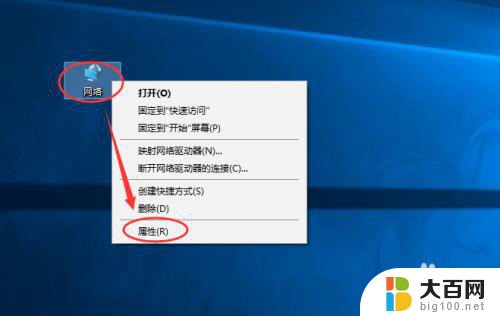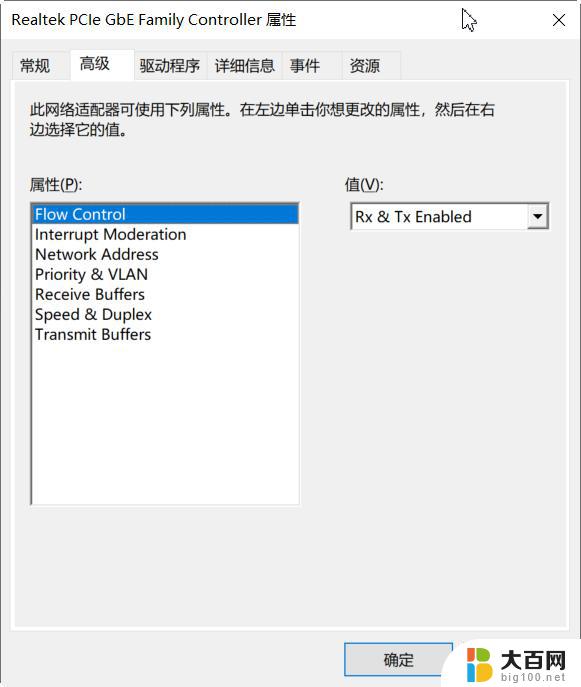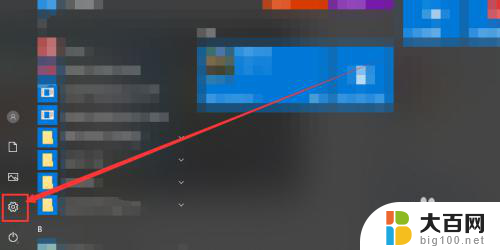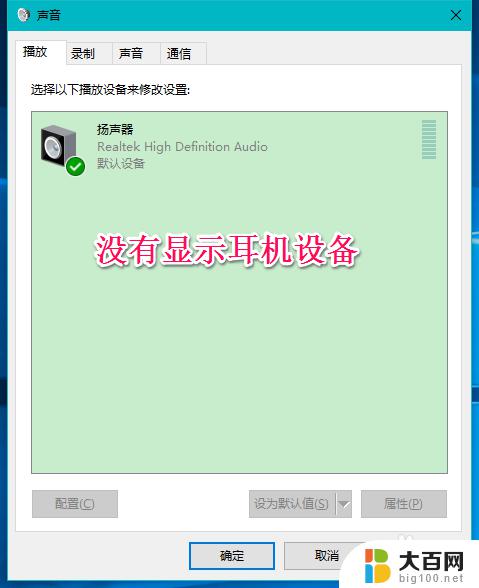电脑网络显示没有有效的ip配置 Win10以太网连接没有有效的IP配置怎么解决
在使用Windows 10电脑时,有时候会遇到网络连接出现问题,提示没有有效的IP配置,这种情况通常会出现在以太网连接中,造成无法正常上网。出现这种情况可能是由于网络设置错误或者网络适配器驱动程序问题所致。要解决这个问题,可以尝试重新设置网络连接,更新网络适配器驱动程序或者重启路由器等方法。如果以上方法无效,可能需要进一步排查网络问题。

解决方法一:手动设置IP地址
1、首先点击右下角的网络图标,然后进入网络和internet设置;
2、然后我们再点击“更改适配器选项:
3、右键点击你要设置的以太网选择属性;(本版为1803,今后版本可能无法再打开网络连接文件夹)
4、接下来点击internet协议版本 4 (TCP/IP),选择属性;
5、然后选择使用下面的IP地址,默认网关填路由器IP地址,以太网IP需要和网关在同一网段,DNS可以选择常用的。如8.8.8.8(谷歌) 114.114.114.114(国内移动、电信和联通通用的DNS)
设置完成后,以太网没有有效的IP配置就可以解决了,再测试能否上网就OK了。
解决方法二:重置网络
1、按下WIN+X(或右键点击开始按钮),然后选择“命令提示符(管理员)”;
2、打开命令行后,依次执行以下命令:
netsh int ip reset
netsh winsock reset
3、执行命令后再试以太网是否能正常连接。
解决方法三:重新设置路由器
Win10出现以太网没有有效的IP配置也有可能是路由器DHCP功能没有开启导致的,除了手动设置路由器之外。我们还可以打开路由器的DHCP功能。
1、通过路由器的管理IP地址进入路由器管理界面,一般是192.168.1.1或192.168.0.1
2、在路由器设置界面(高级设置)中找到DHCP服务,然后选择为开启即可。
以上就是电脑网络显示没有有效的ip配置的全部内容,有需要的用户可以按照以上步骤进行操作,希望对大家有所帮助。